ActiveSync op mobiel - Windows mobile
Deze handleiding is voor oudere systemen en/of software en wordt niet langer onderhouden.
Deze handleiding is bestemd voor gebruikers van de 1A-server. In deze handleiding wordt uitgelegd hoe u uw mobiel kunt instellen om te synchroniseren met Zarafa op uw 1A-server.
Benodigdheden
Voor deze handleiding heeft u nodig:
- De naam van uw 1A-server
- Uw gebruikersnaam en wachtwoord
- Een Windows Mobile toestel met internetverbinding
Stappen
1
ActiveSync instellen
- Ga naar ''ActiveSync
- Druk op
Set your device to sync with it
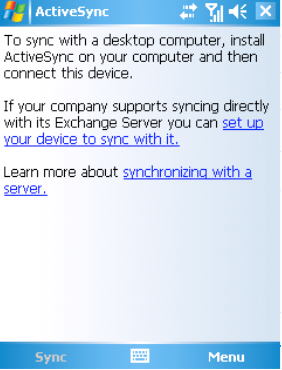
2
Account instellen (1)
- Vul bij
Server addressde naam van uw 1A-server in.
Bijvoorbeeld: "bedrijf.nl.alt001.com" - Vink
This server requires an encrypted (SSL) connectionaan - Druk op
Next
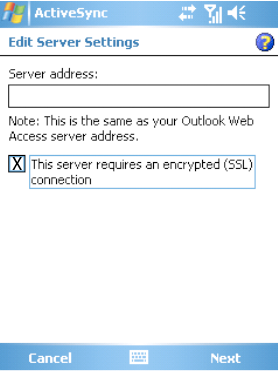
3
Account instellen (2)
- Vul uw gebruikersnaam in bij
User name - Vul uw wachtwoord in bij
Password - Vul bij
Domaineen makkelijk te onthouden woord in, bijvoorbeeld "bedrijf" - Druk op
Next
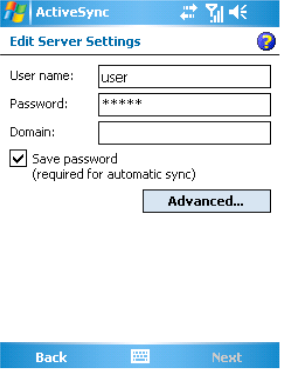
4
Account instellen (3)
- Kies wat u wilt synchroniseren
- Indien gewenst kan via
Settingsnog meer worden ingesteld - Druk op
Finish
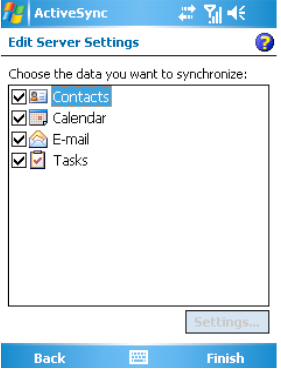
5
Synchronisatiefrequentie aanpassen
- Ga naar
Menu→Schema - Stel in hoe vaak de telefoon moet synchroniseren
